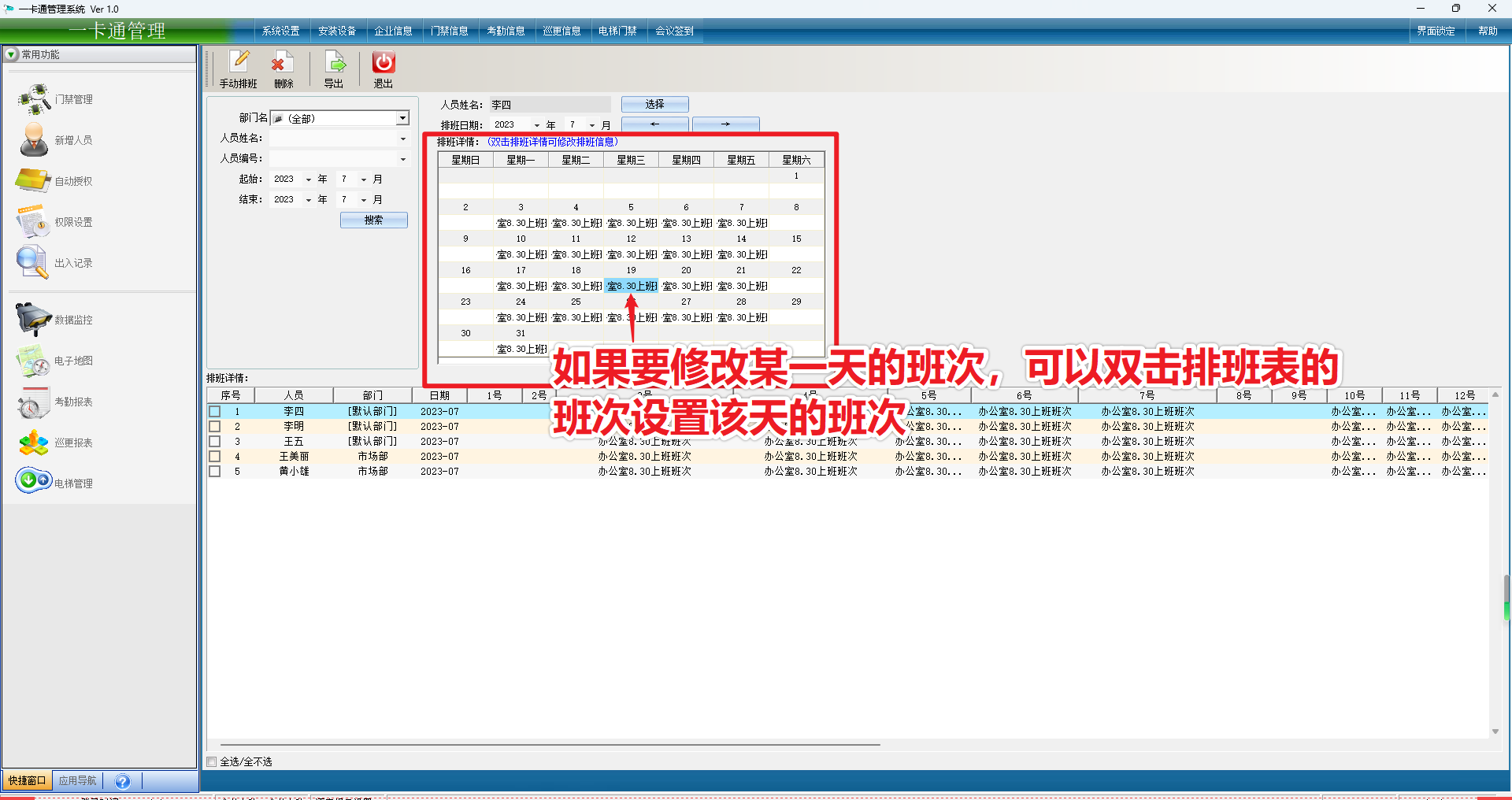1.设置考勤机器
2.设置考勤班次
3.设置自动排班
4. 添加考勤人员并排班(自动排版或手动排班)
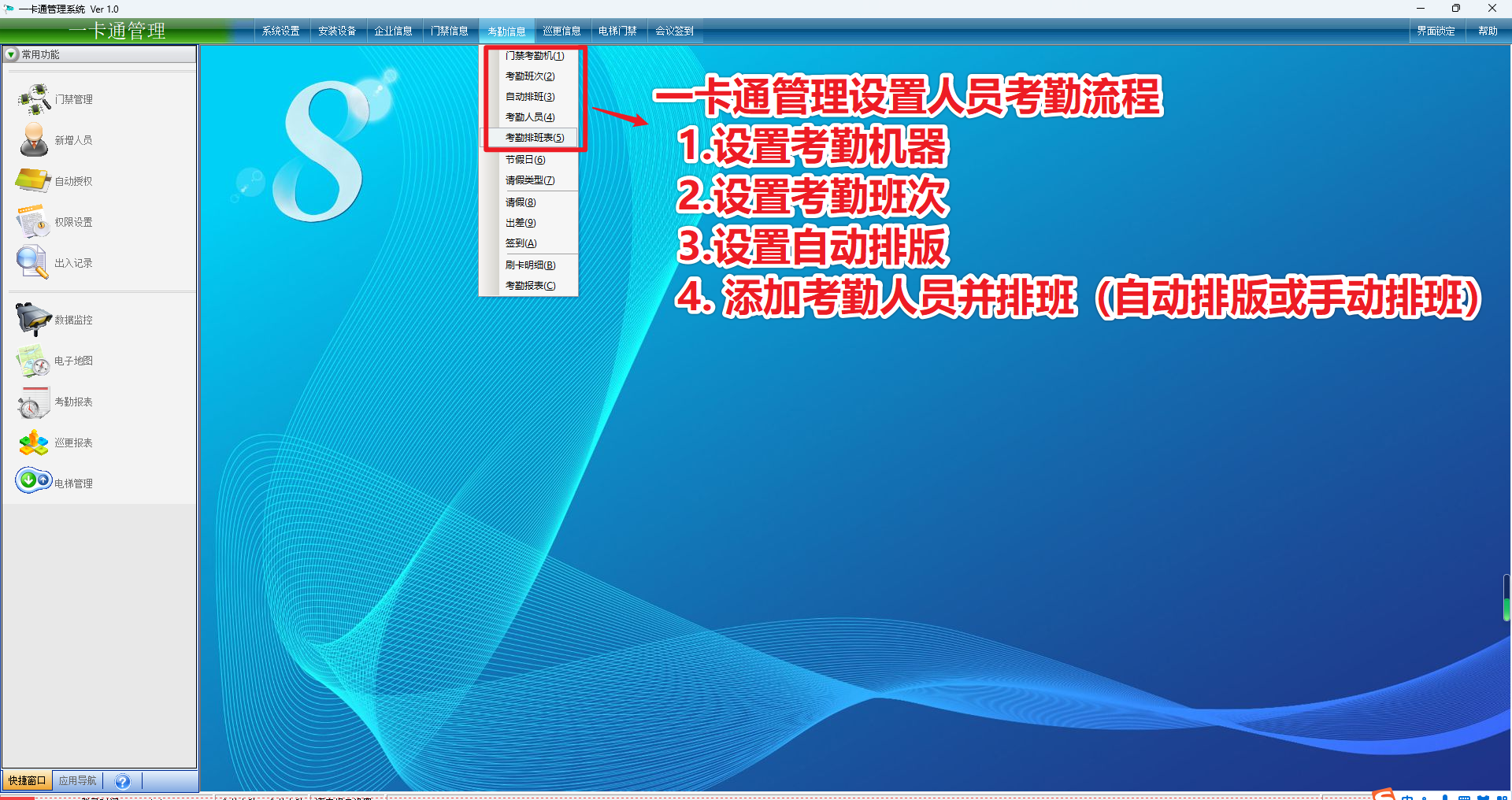
点击【考勤信息】--【门禁考勤机】,弹出设置考勤设备列表
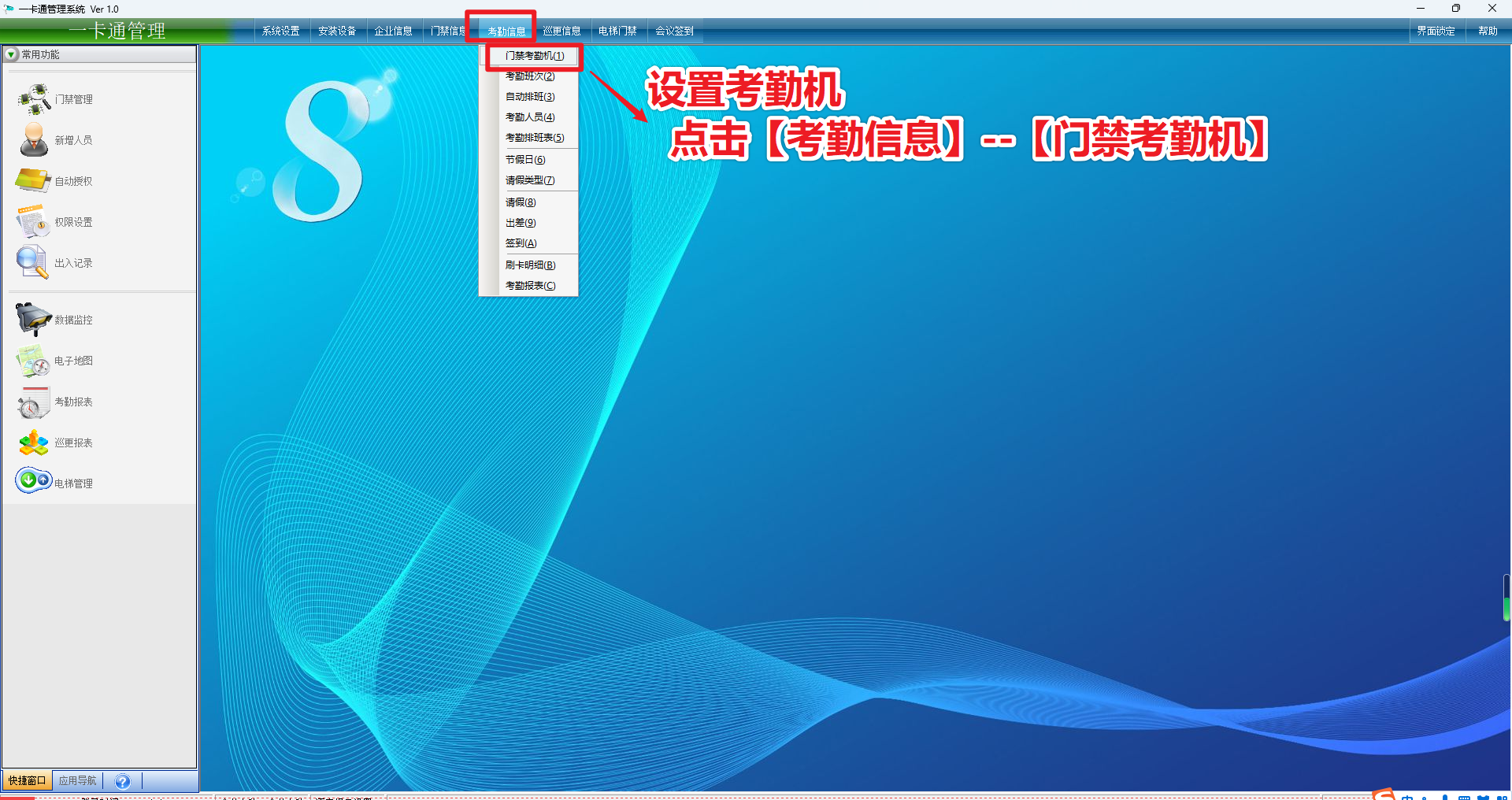
点击【新增】按钮,弹出门禁设备选择窗
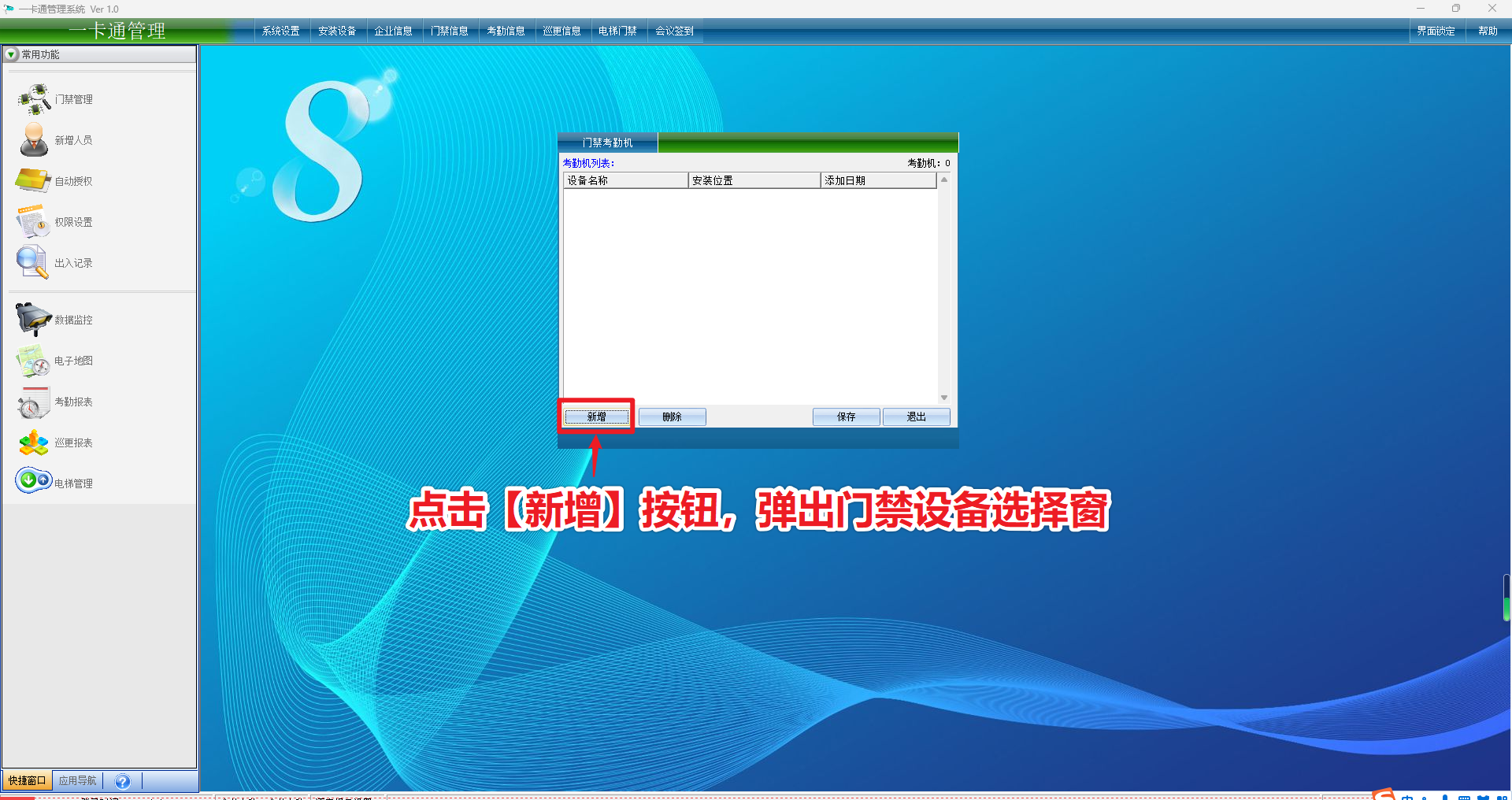
将需要作为考勤的设备选择到右边,然后点击【选择】,将选好的设备作为考勤设备
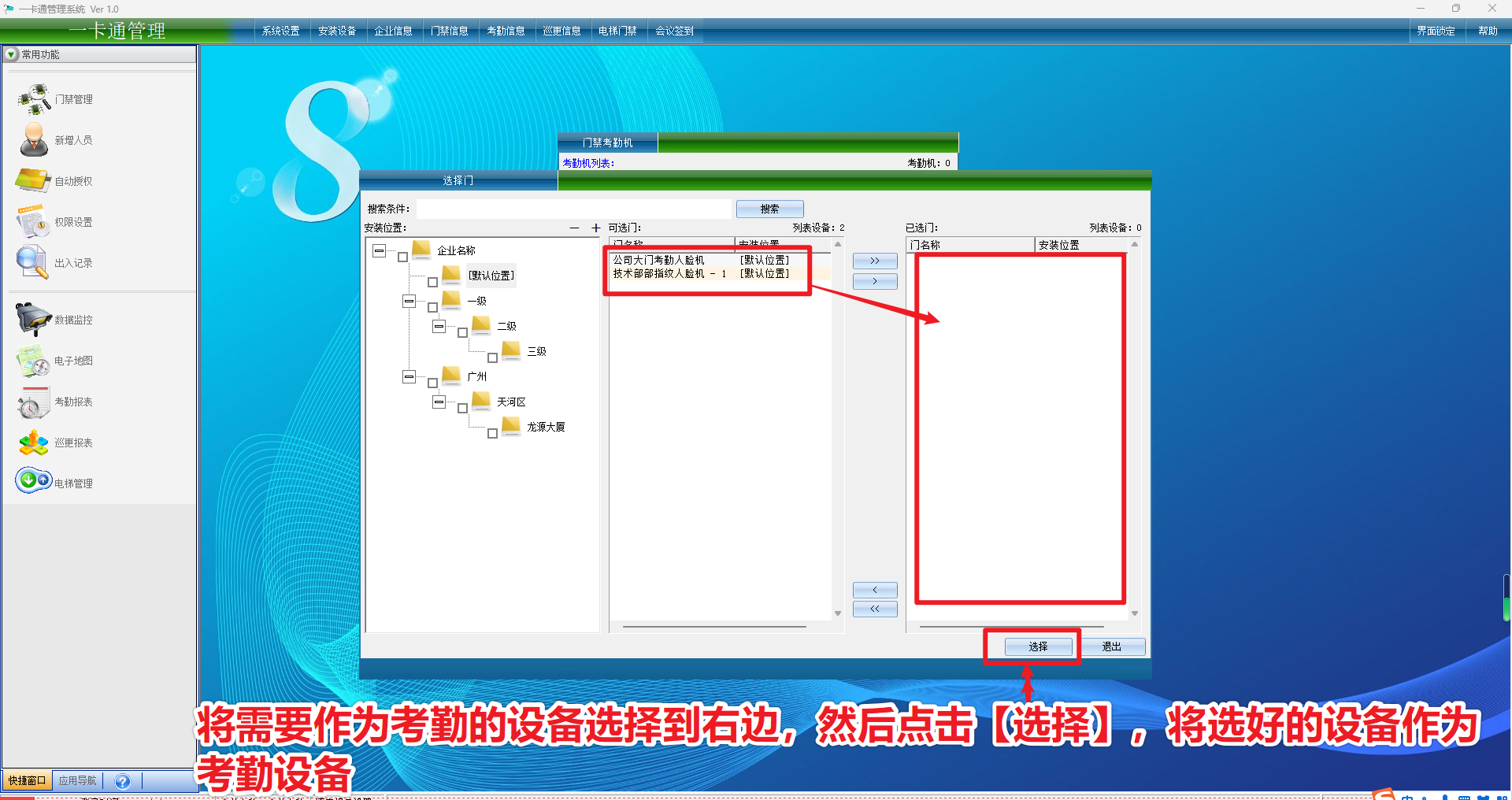
选择好考勤设备后,点击【保存】
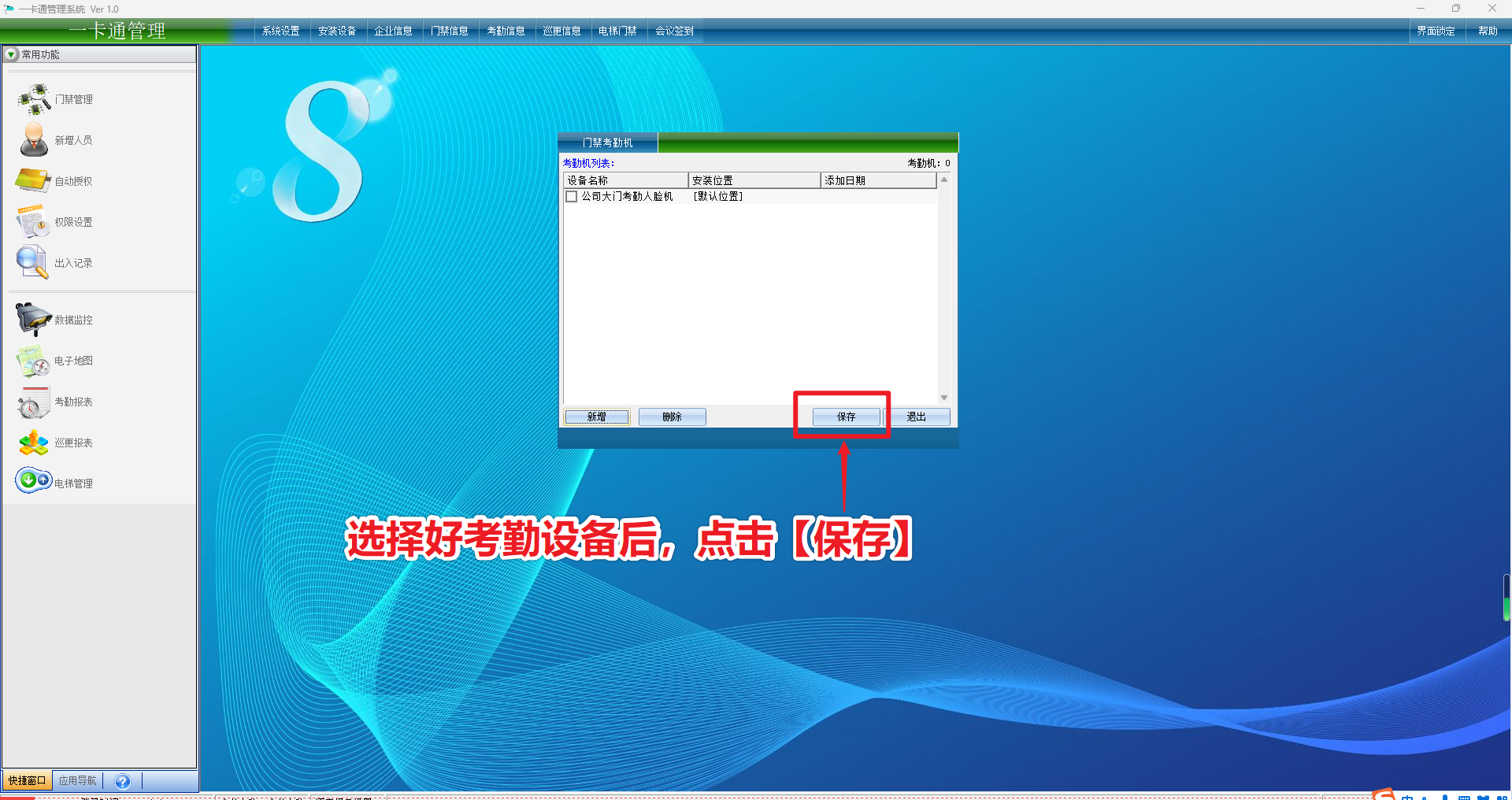
点击【考勤信息】--【考勤班次】,打开考勤班次设置界面
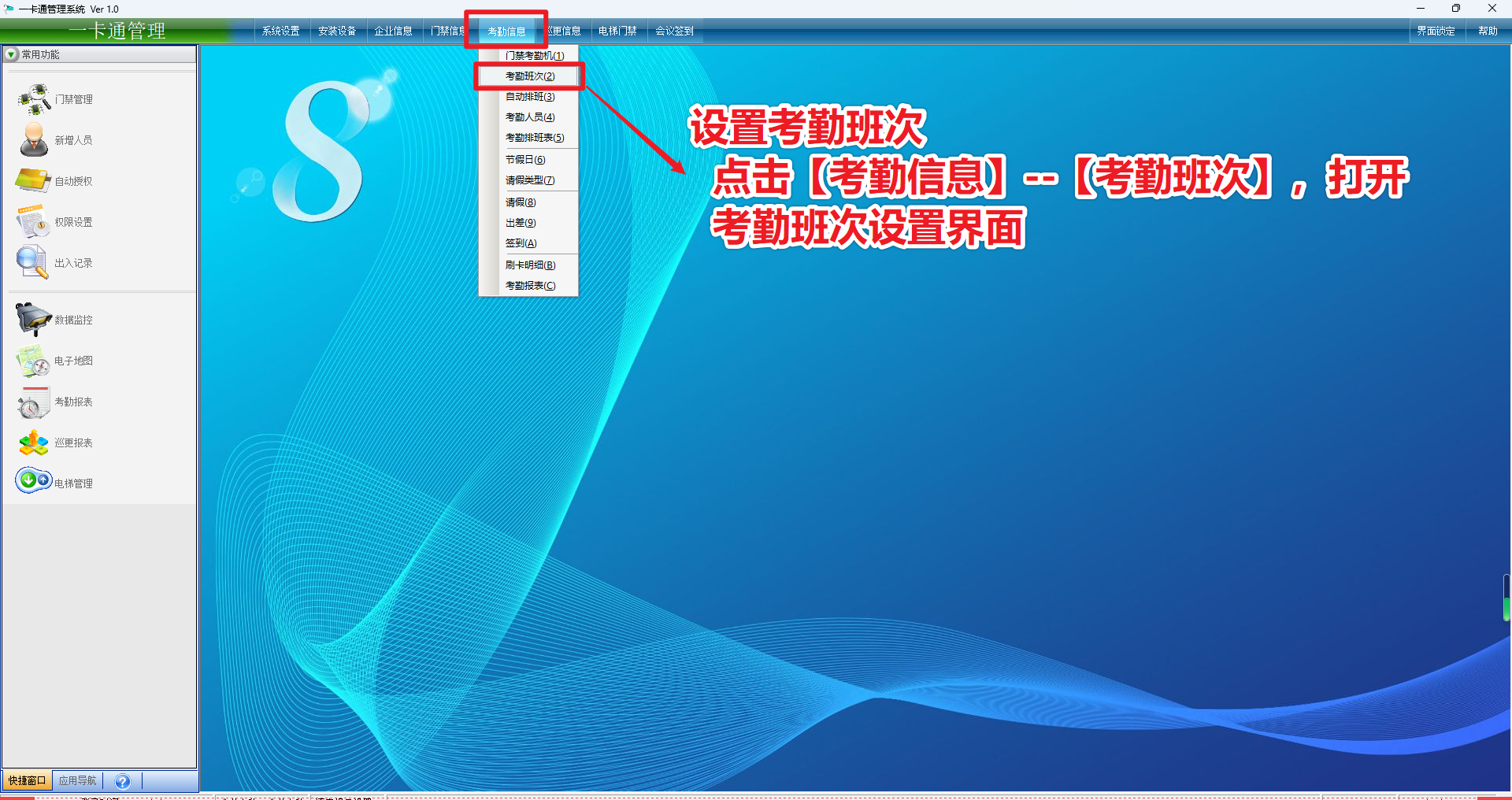
考勤班次:定义人员一天的上下班规则,一个班次可包含最多4个上下班时段,并可指定加班时段,及迟到、早退、加班、旷工的计算规则
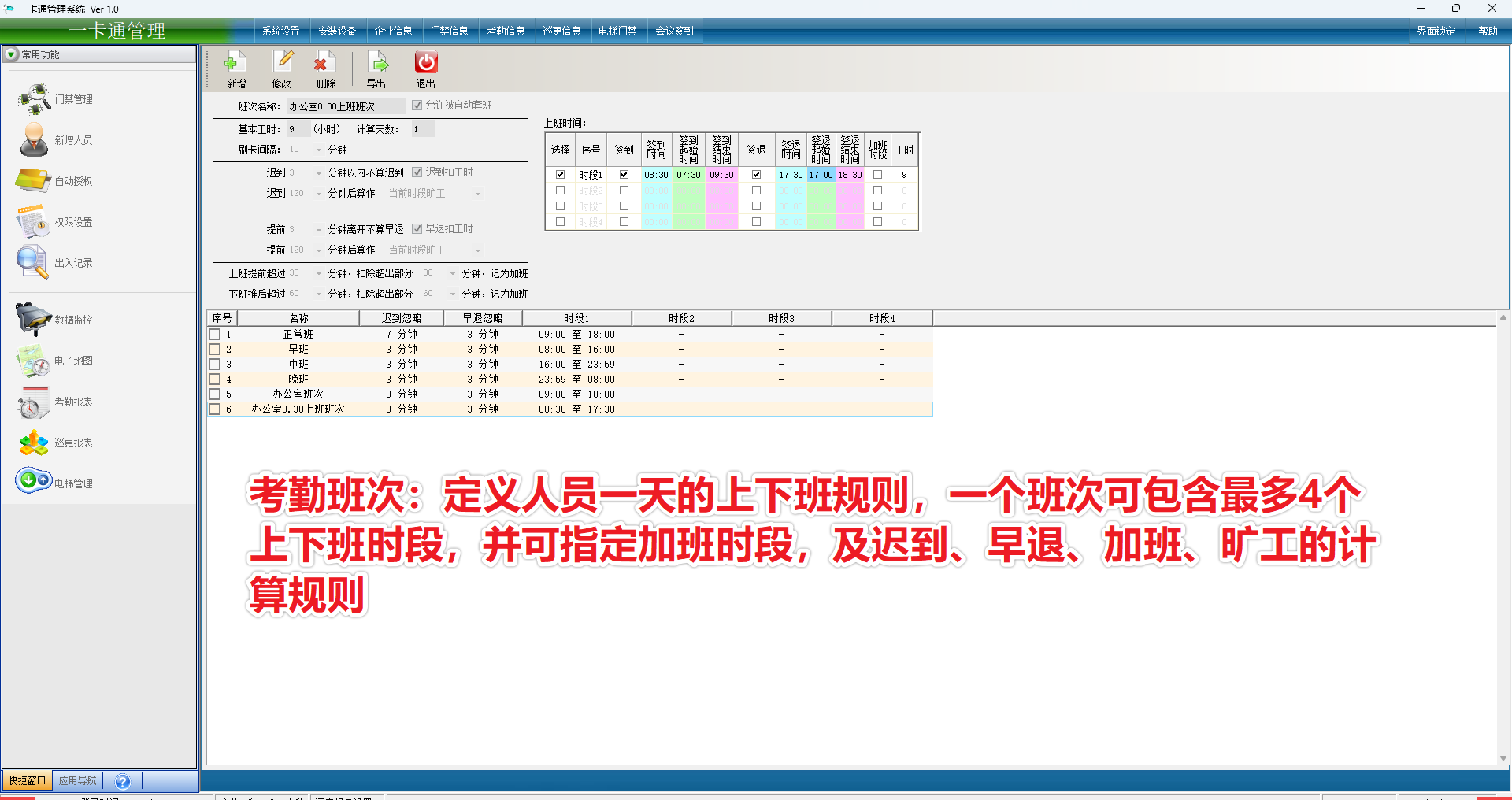
考勤班次系统默认有5个班次设置,如果班次不符合需求,可以自行【新增】或【修改】班次
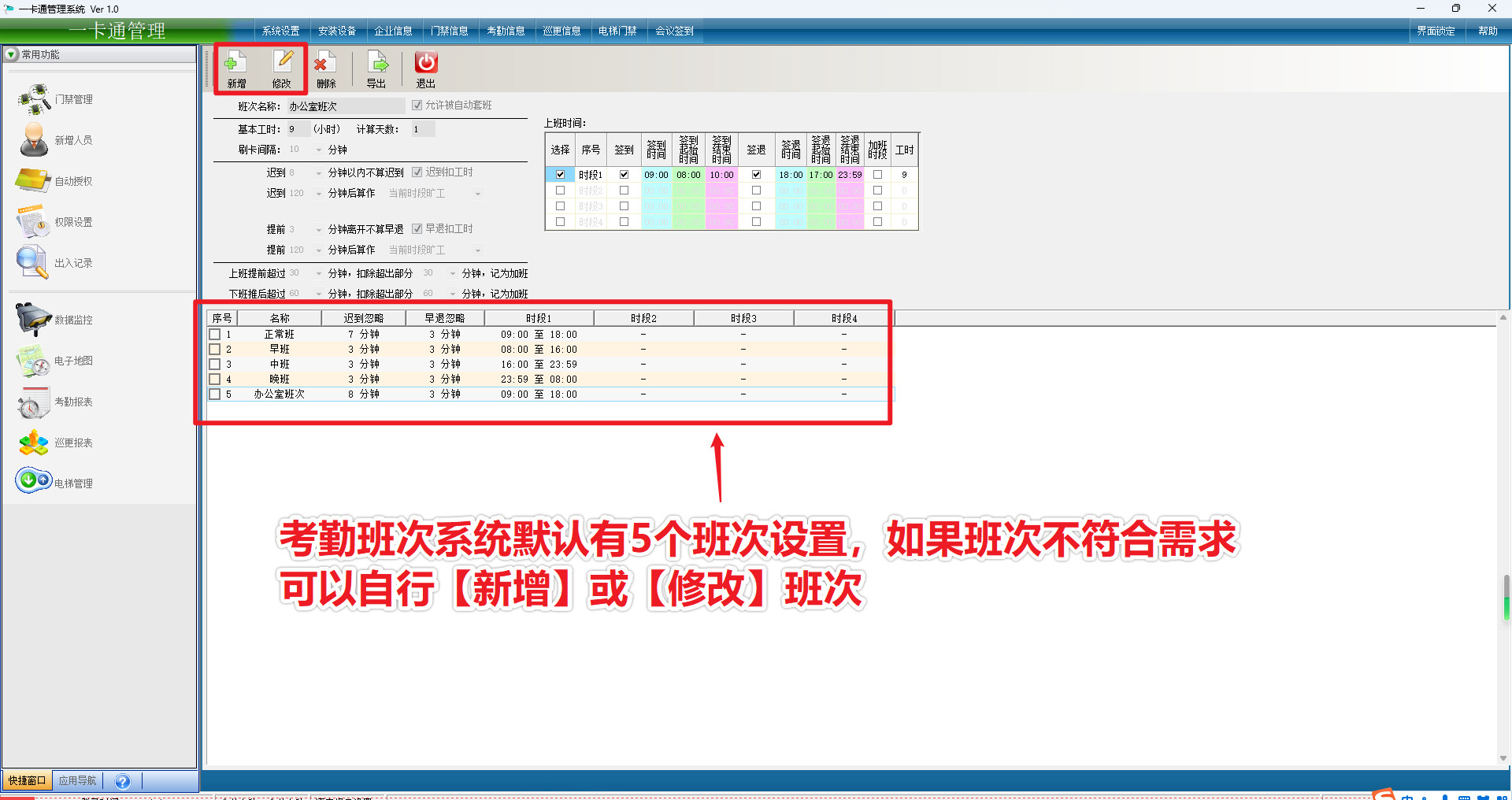
点击【新增】,可以新增班次
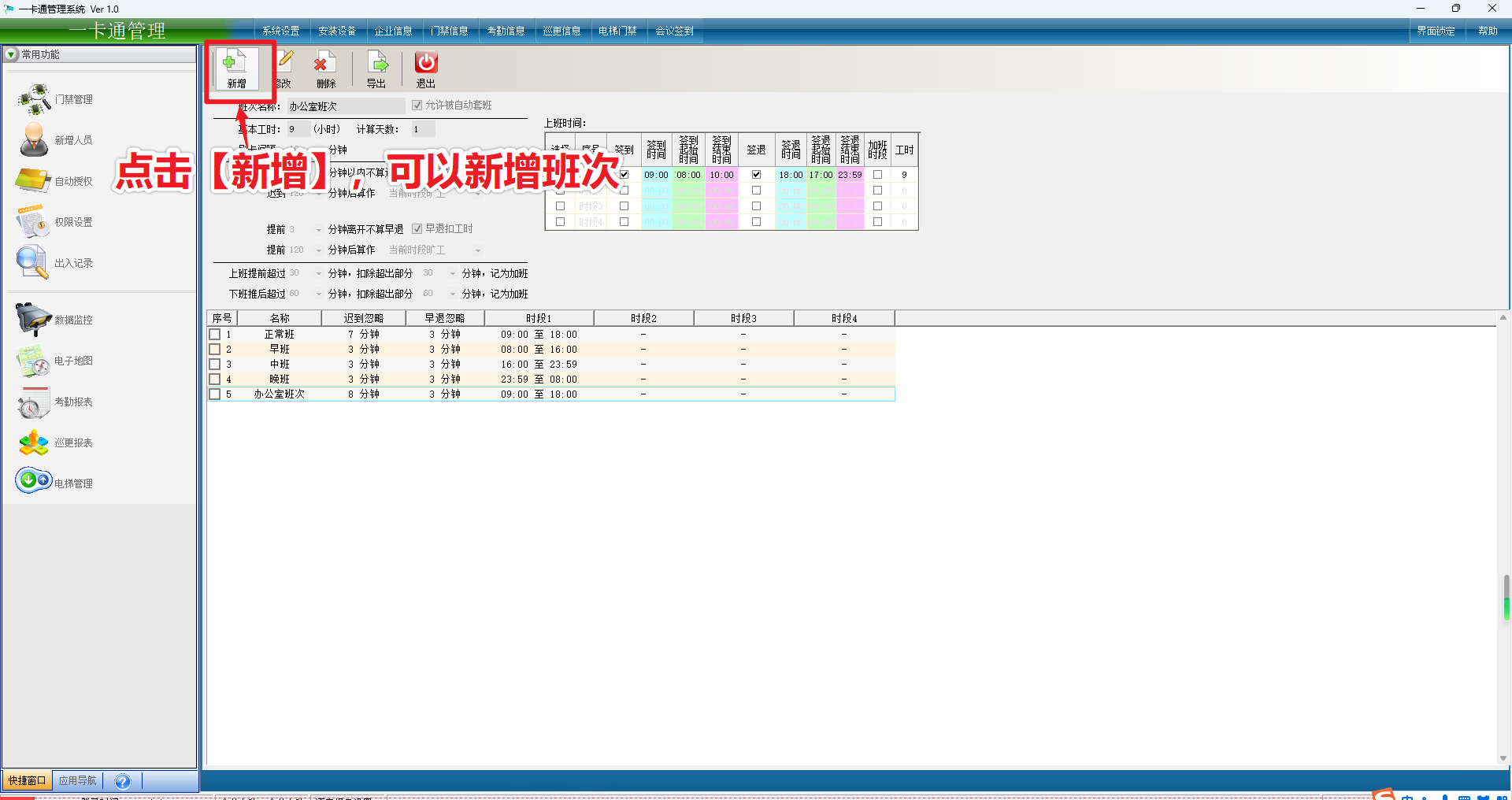
输入班次名称,设置班次参数,最后点击【保存】添加考勤班次
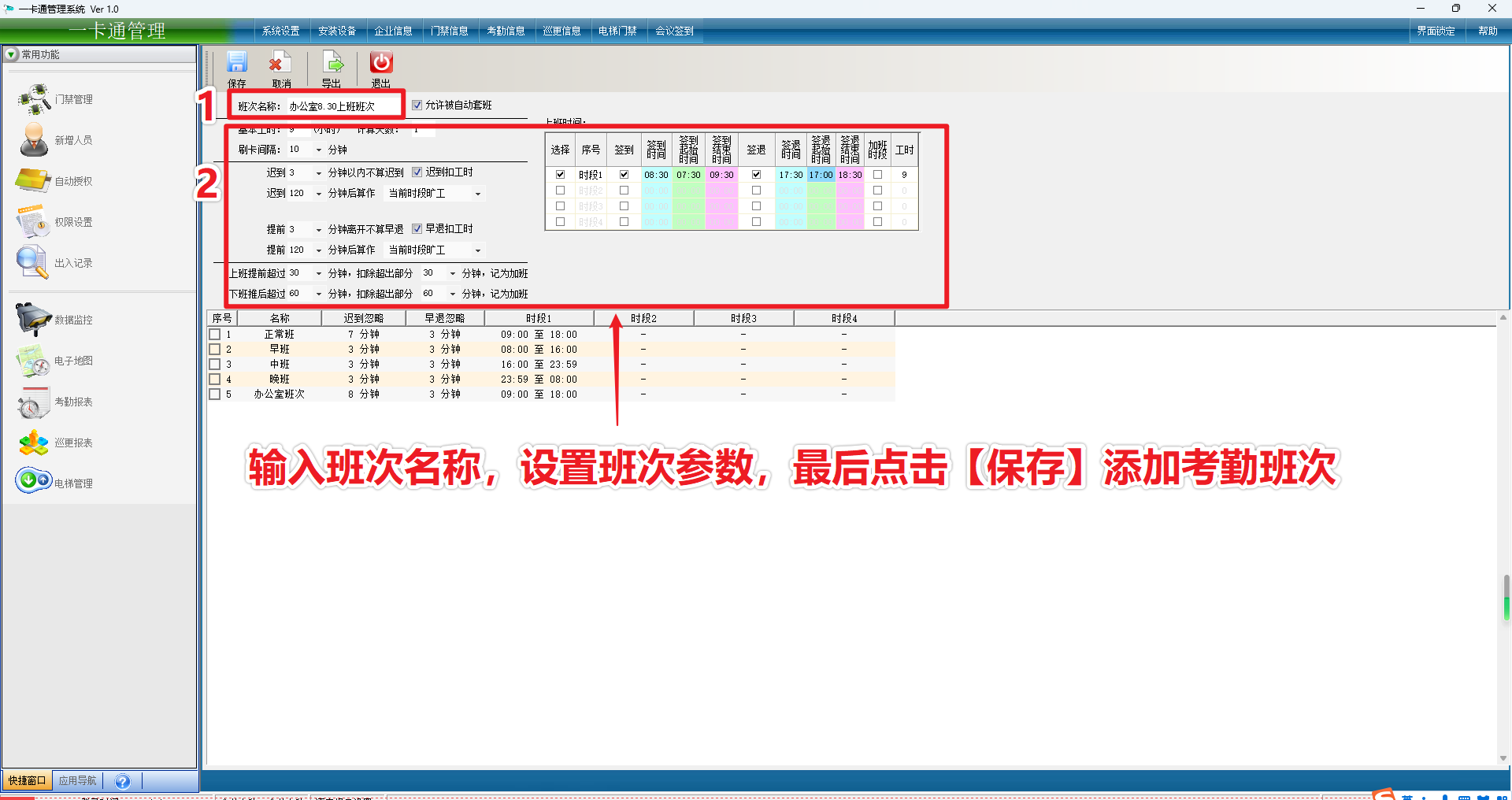
自动排班是定义一组考勤班次规则,该规则是由考勤班次组成的一个组;在统计人员日报表时,被统计人员当天未进行手动排班,软件使用人员绑定自动排班规则来确定当天的上班班次
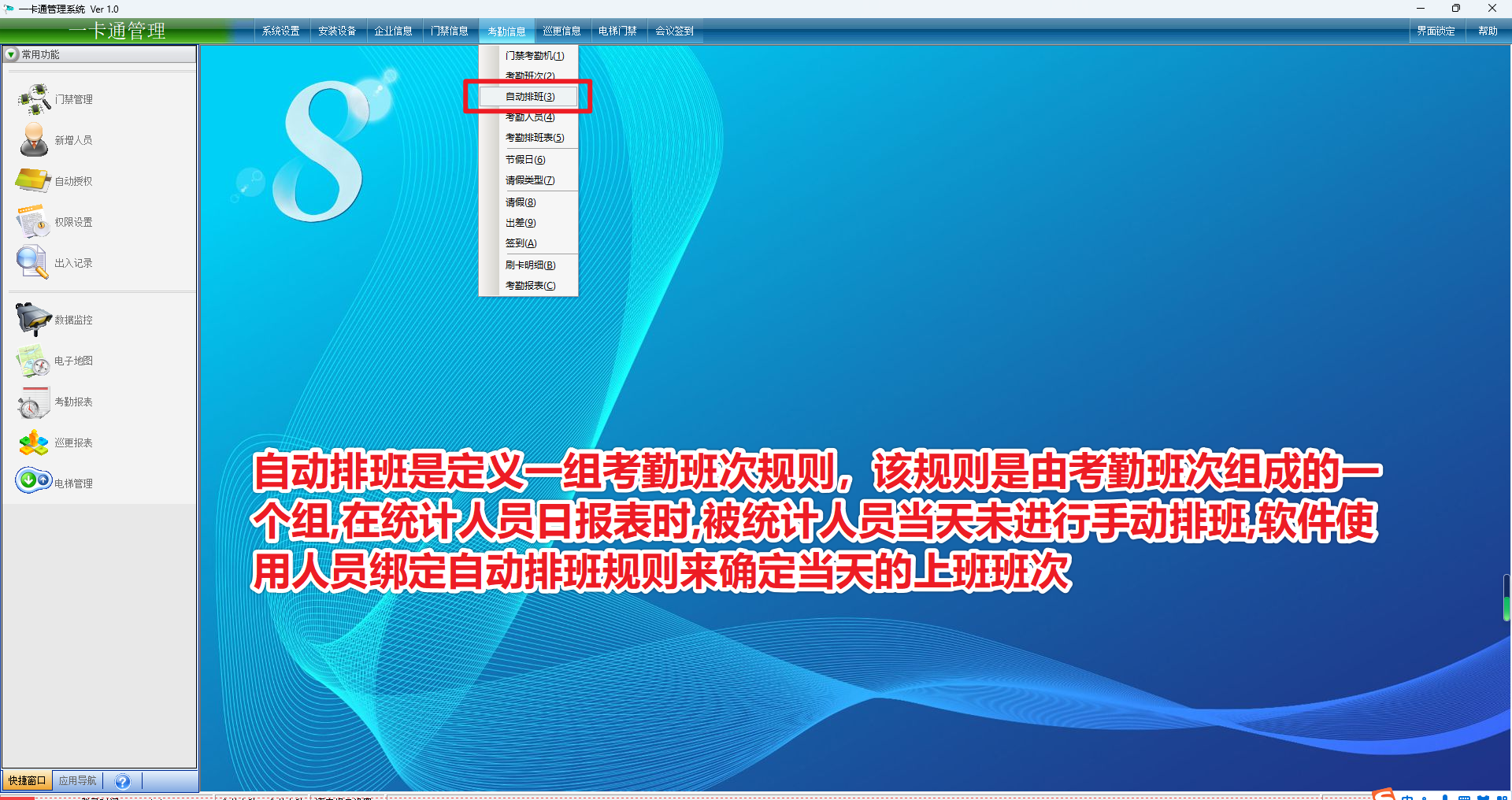
点击【考勤信息】--【自动排班】,打开自动排班界面
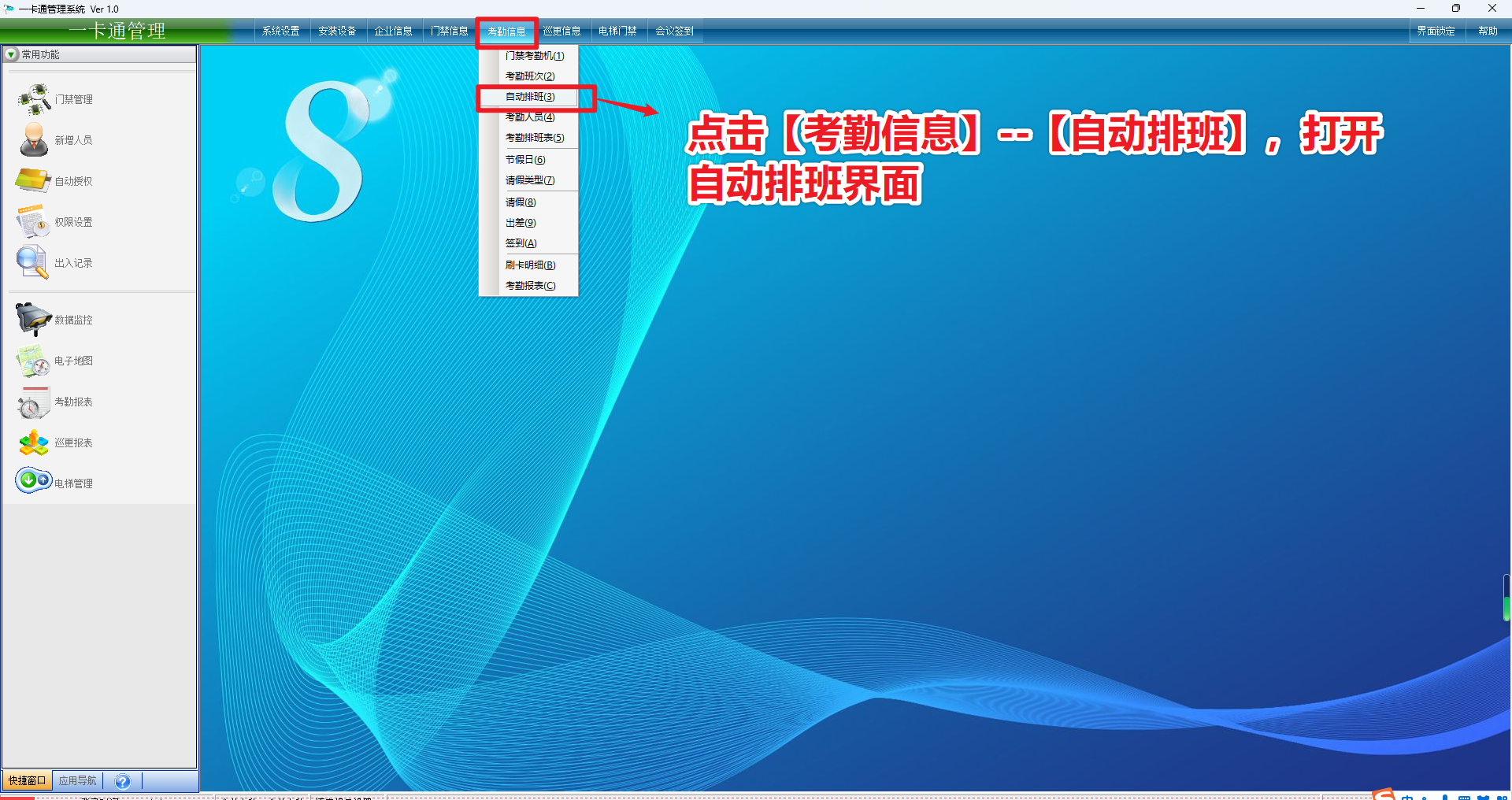
点击【新增】按钮
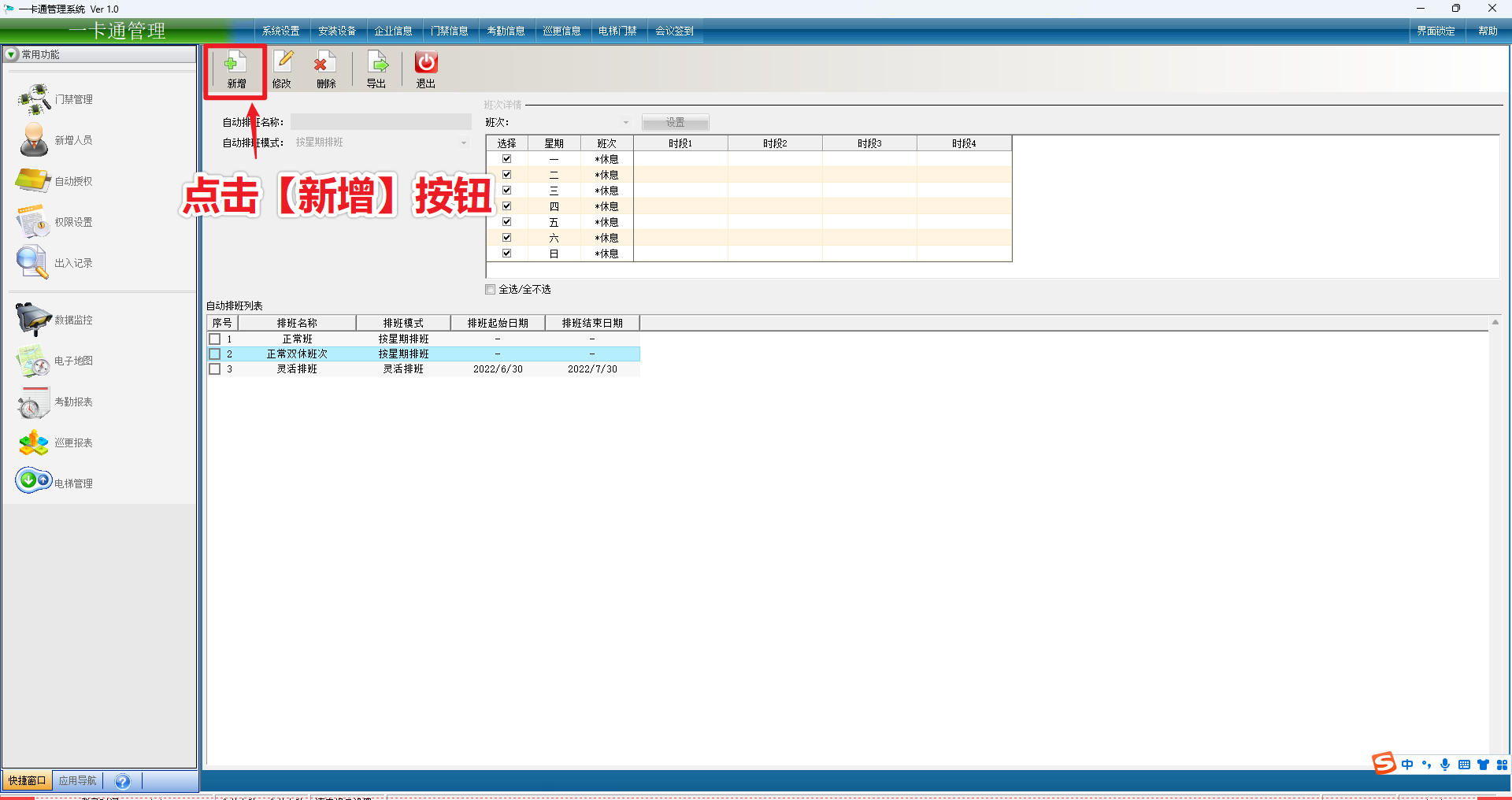
输入排班名称
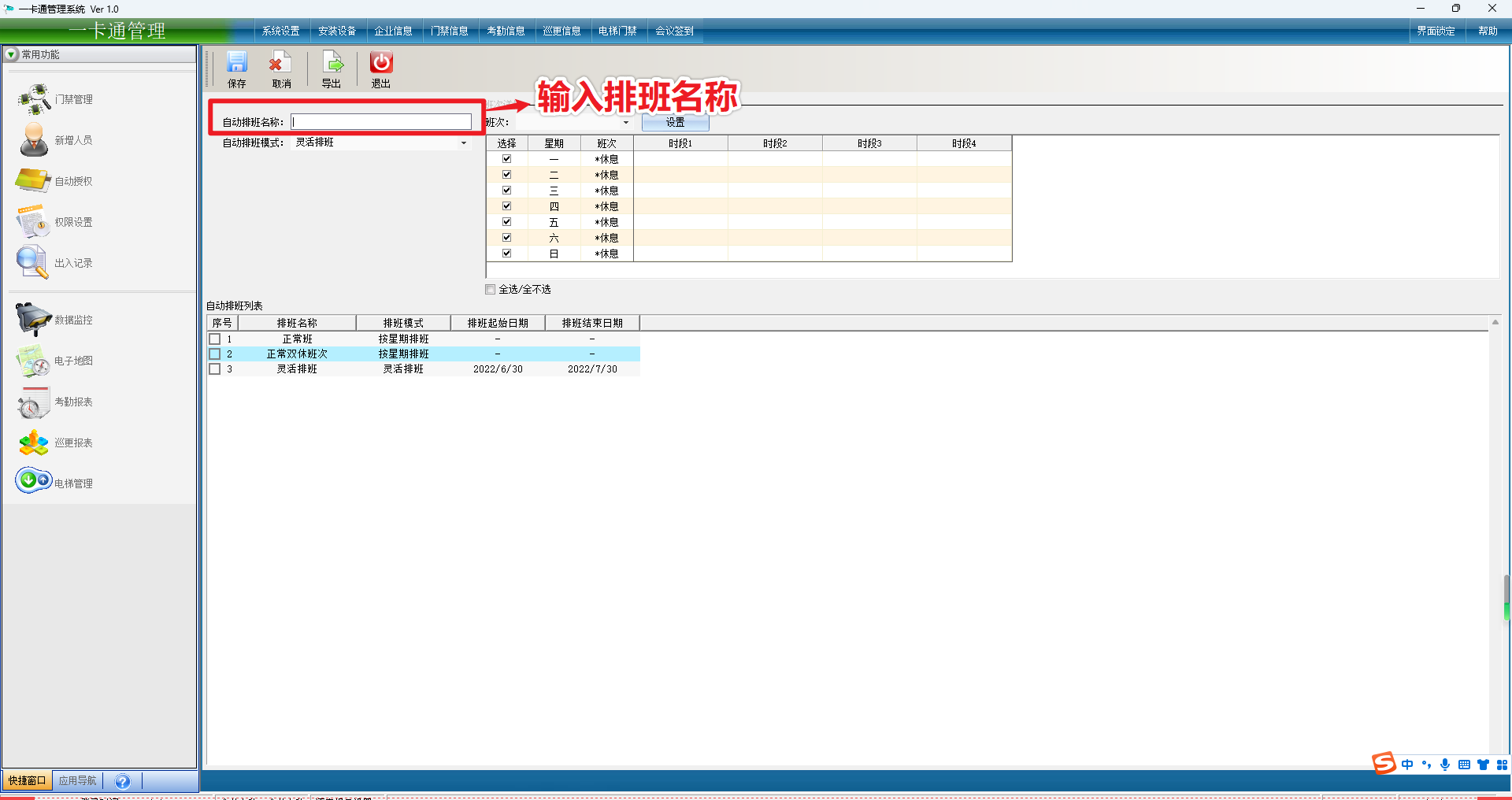
设置排班模式
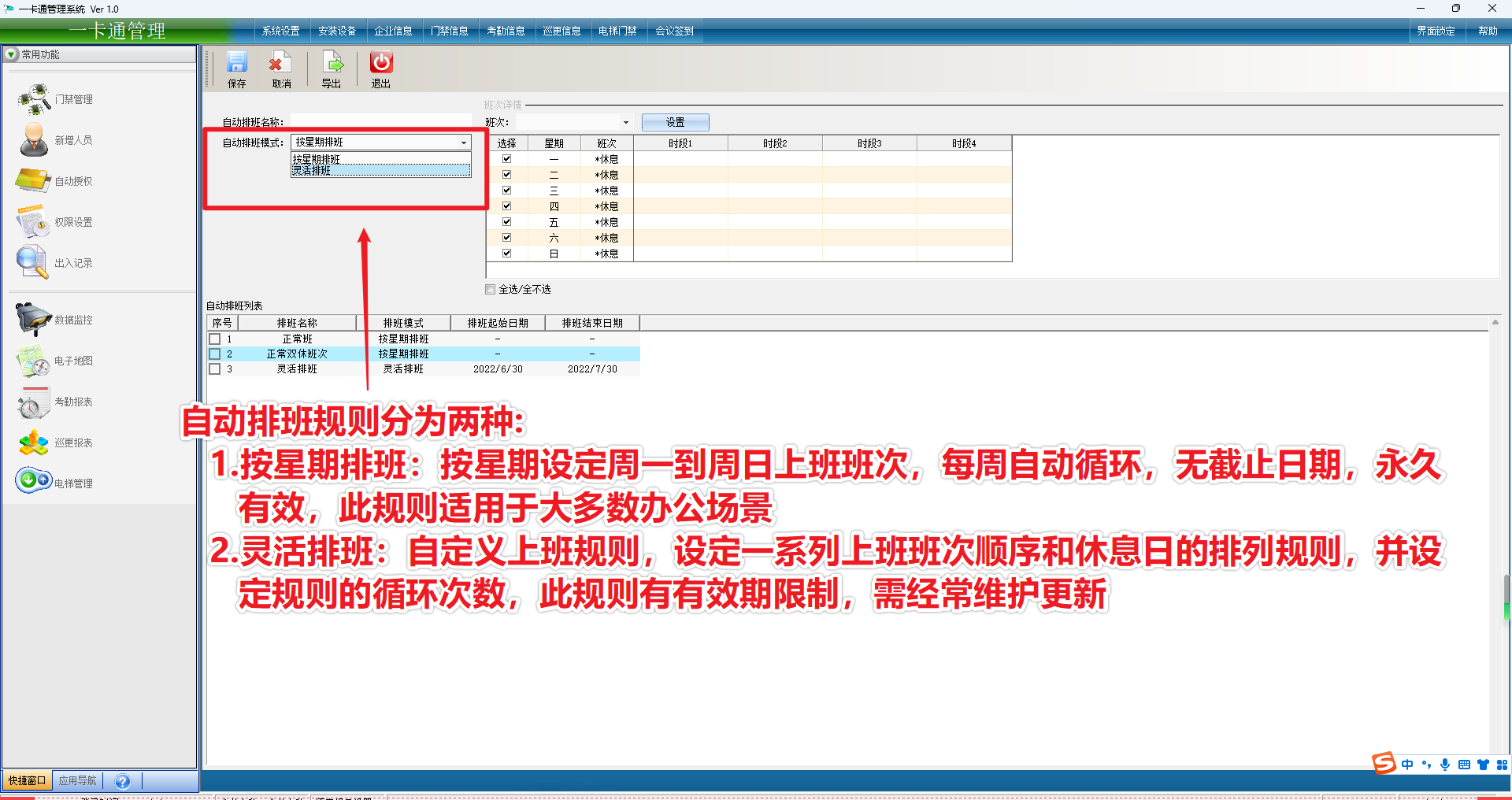
设置好排班班次
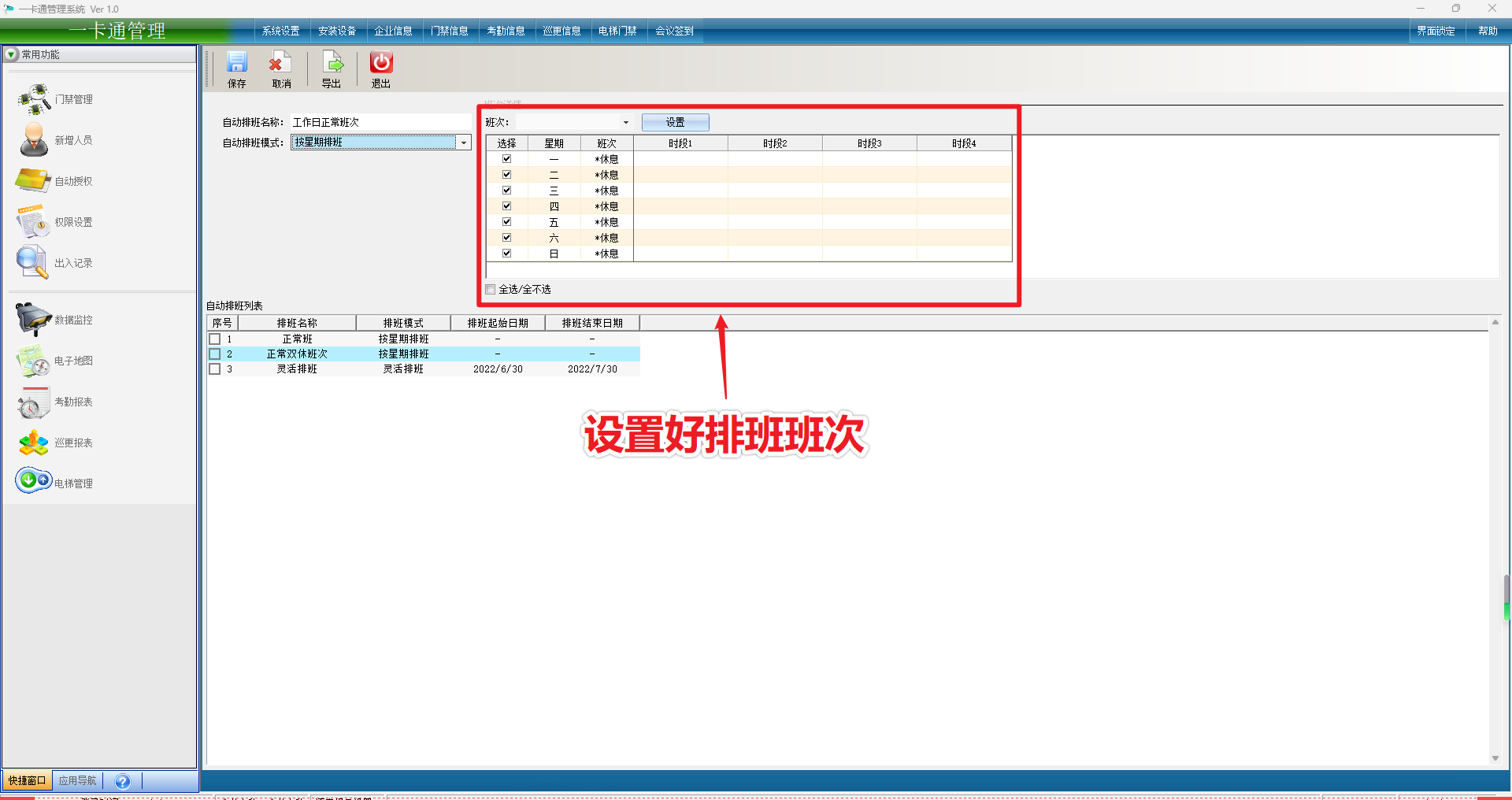
最后点击【保存】
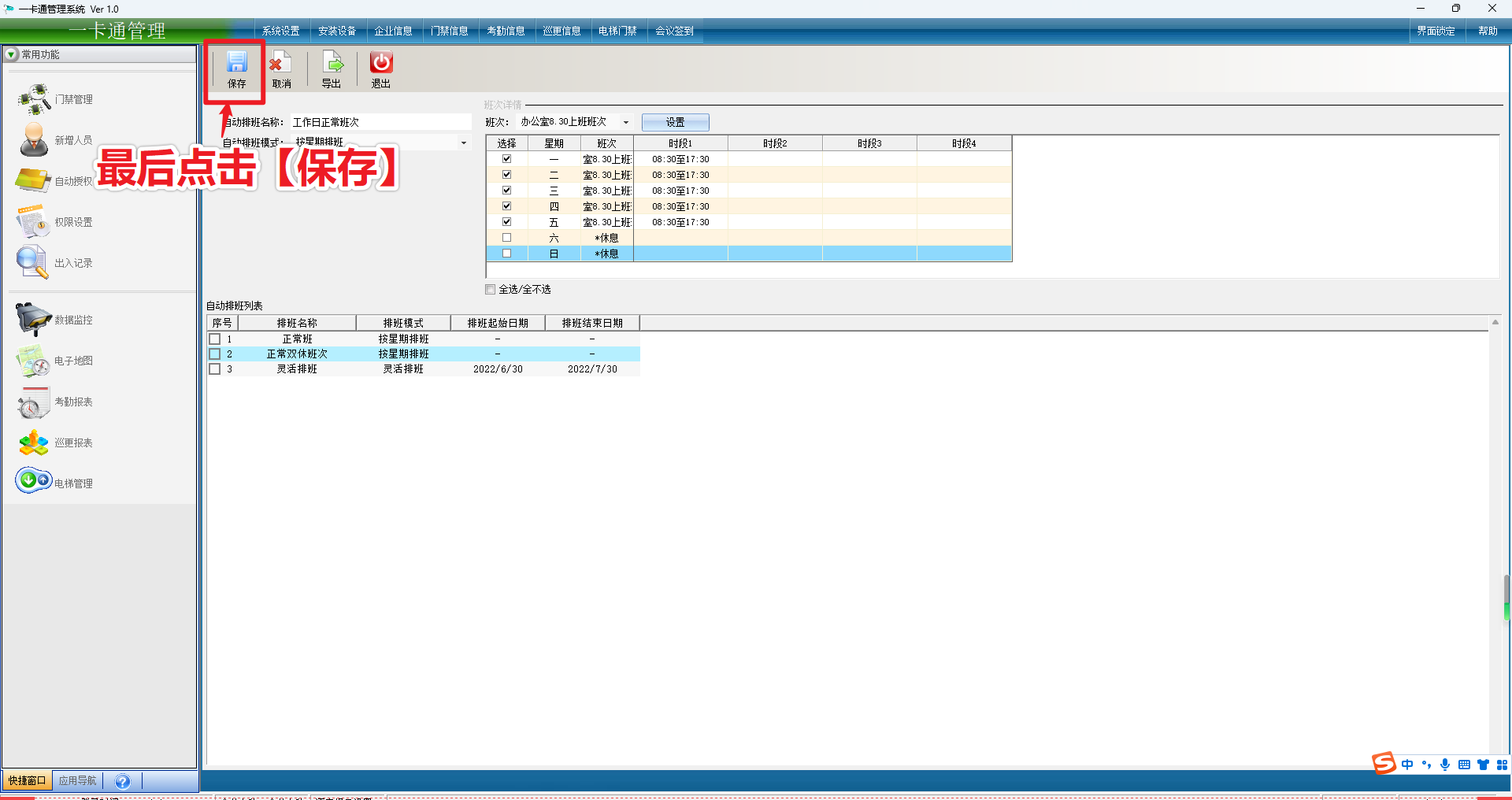
点击【考勤信息】--【考勤人员】
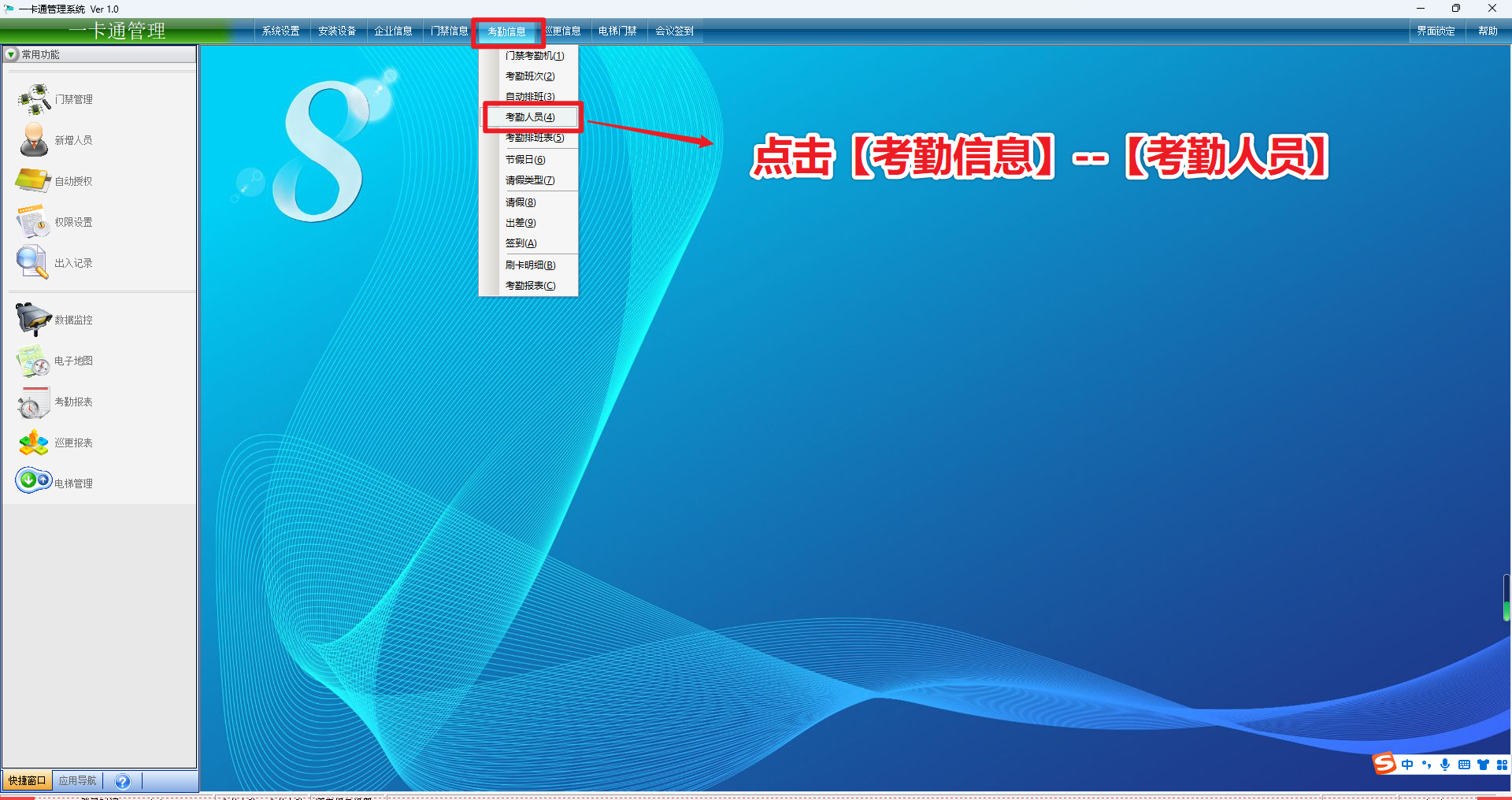
点击【新增】弹出考勤人员选择设置界面
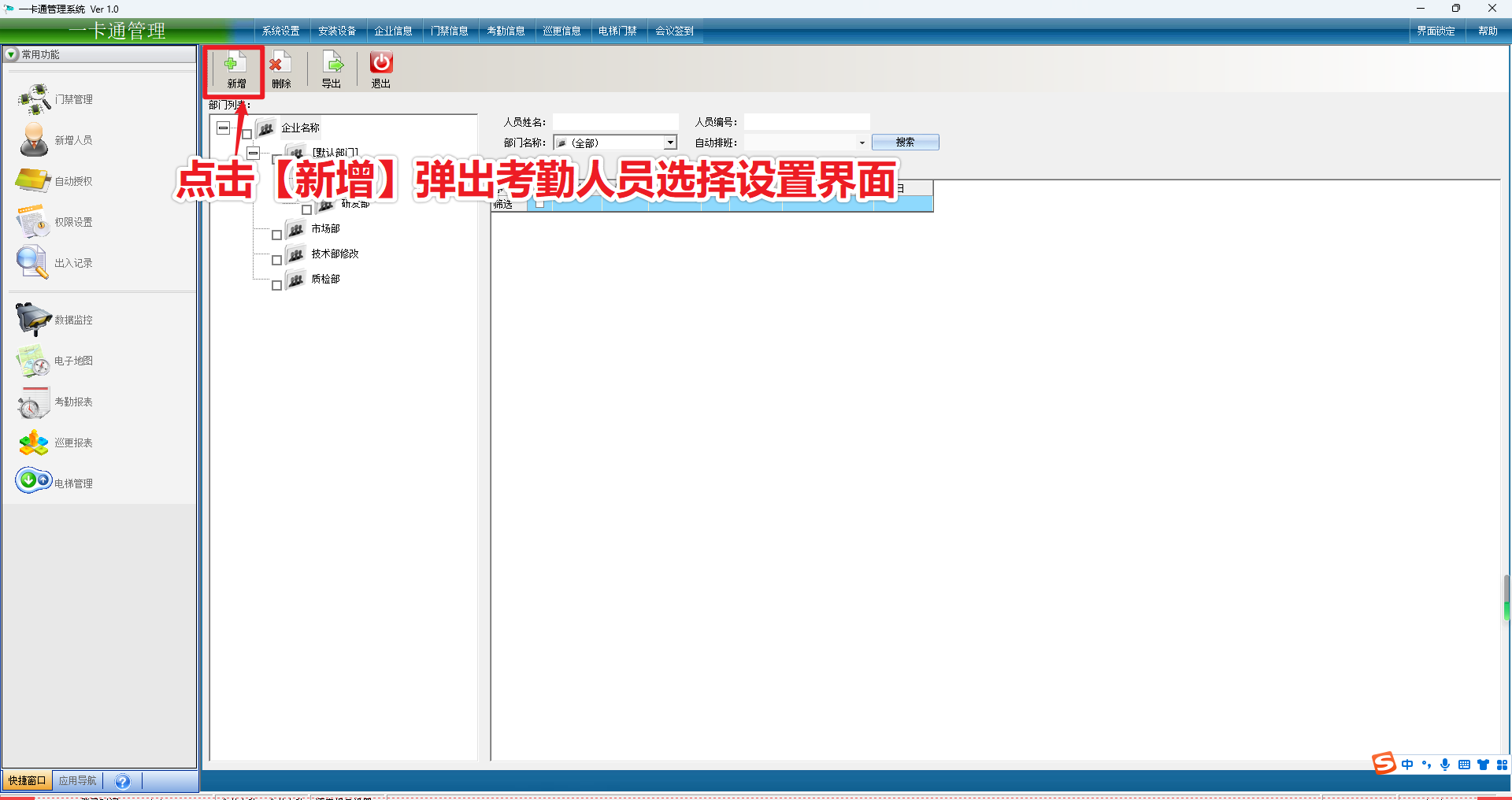
选择好需要设置考勤的人员
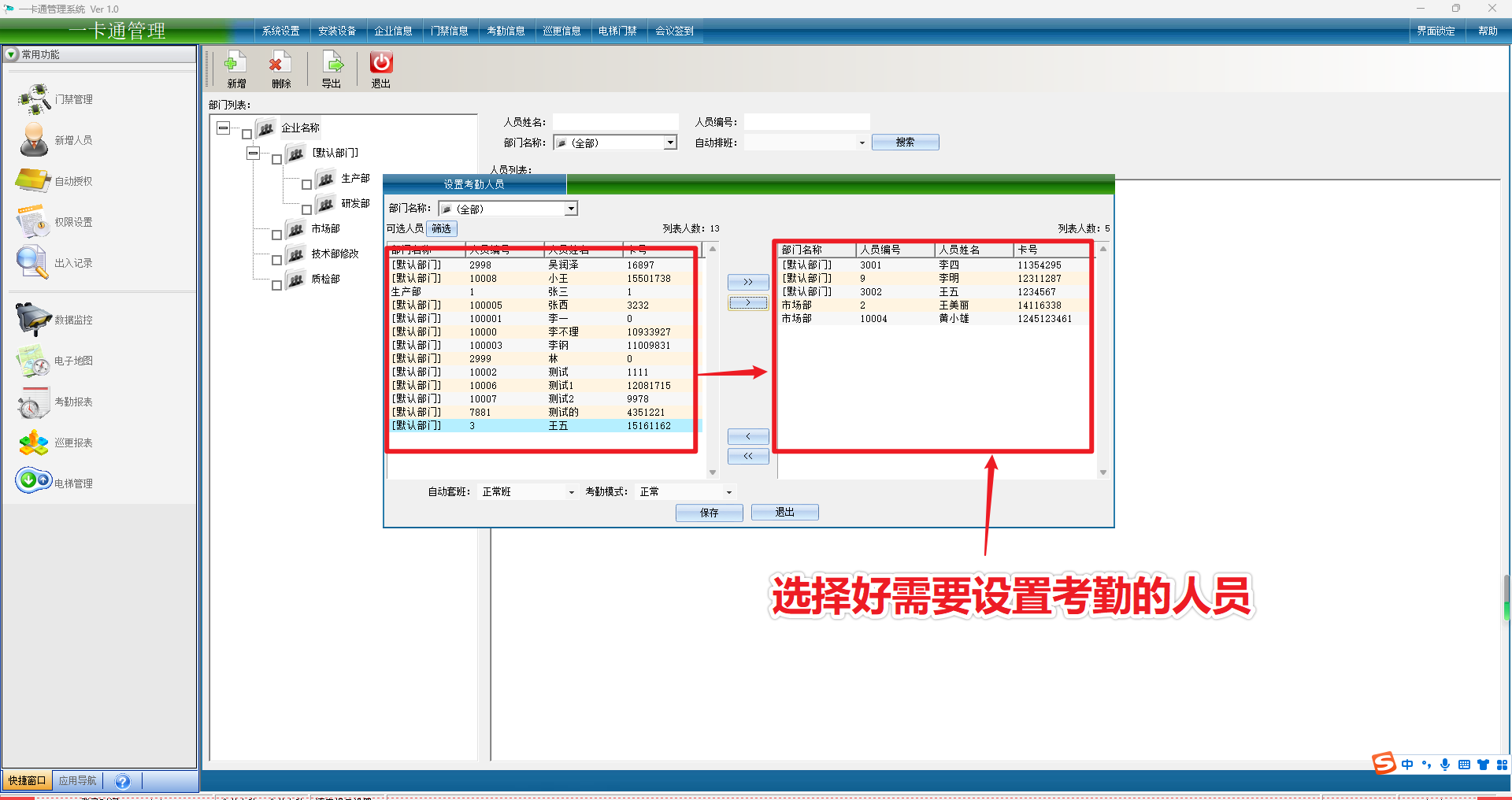
设置【自动套班】
自动套班第一个选项【自动套班】 :根据人员上下班打卡情况和定义的允许自动套班的所有班次做比较,选择其中最接近正常上下班的班次作为上班班次,【自动套班】模式可以设定休息日,在休息日不进行自动套班
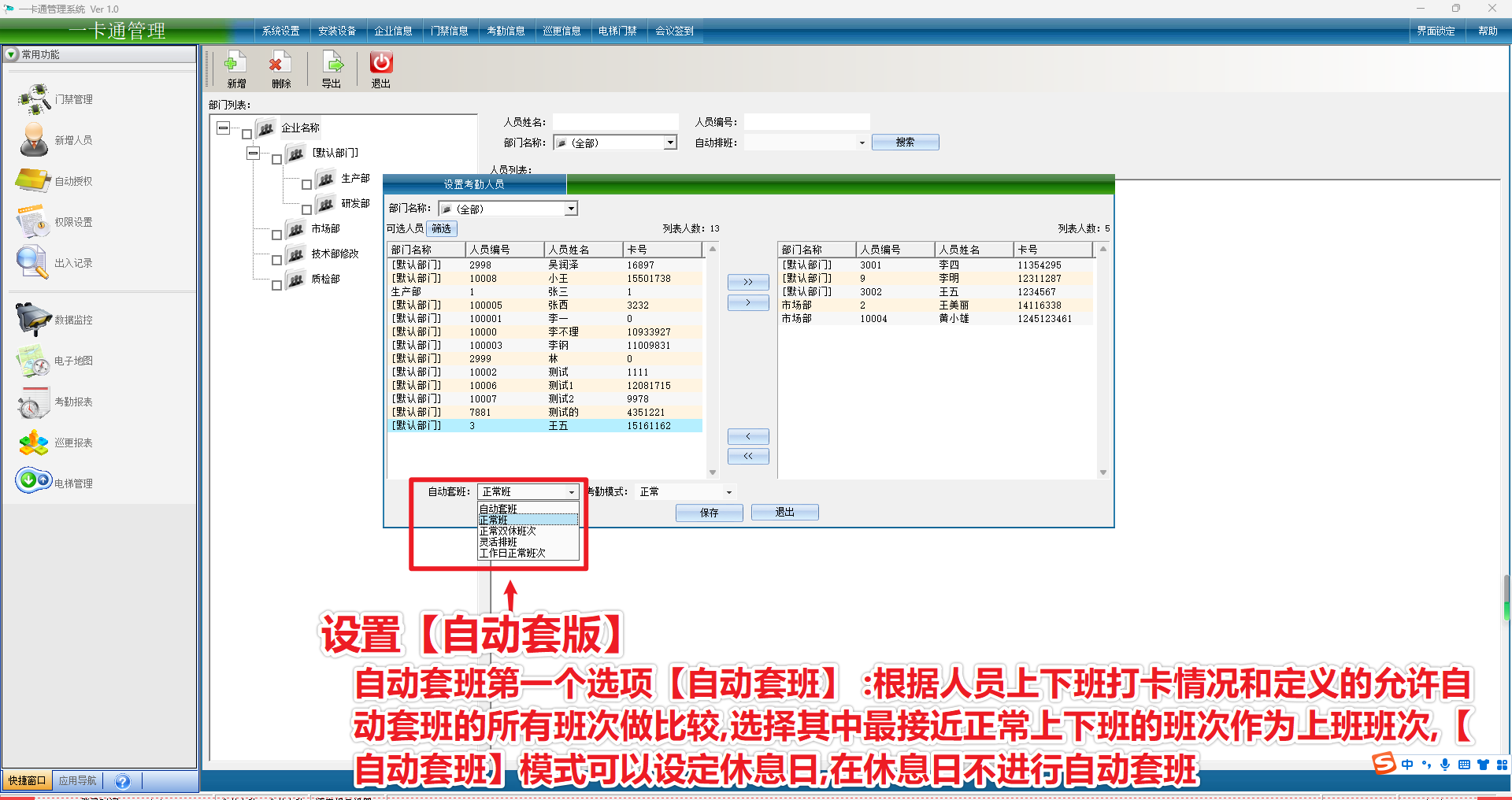
设置考勤模式;
【考勤模式】-考勤报表统计上下班的打卡时间模式
1.正常 -- 标准模式,此模式需要根据班次定义的上下班时间打卡。
2.免刷卡 -- 此模式不需要打开,只要有排班就认为是正常上下班,此模式不能和【自动套班】一起使用。
3.每天刷一次卡 -- 此模式规定人员每天只需要打卡一次,那么一天都算正常上下班,没有打卡的时间点,会自动使用默认上下班时间
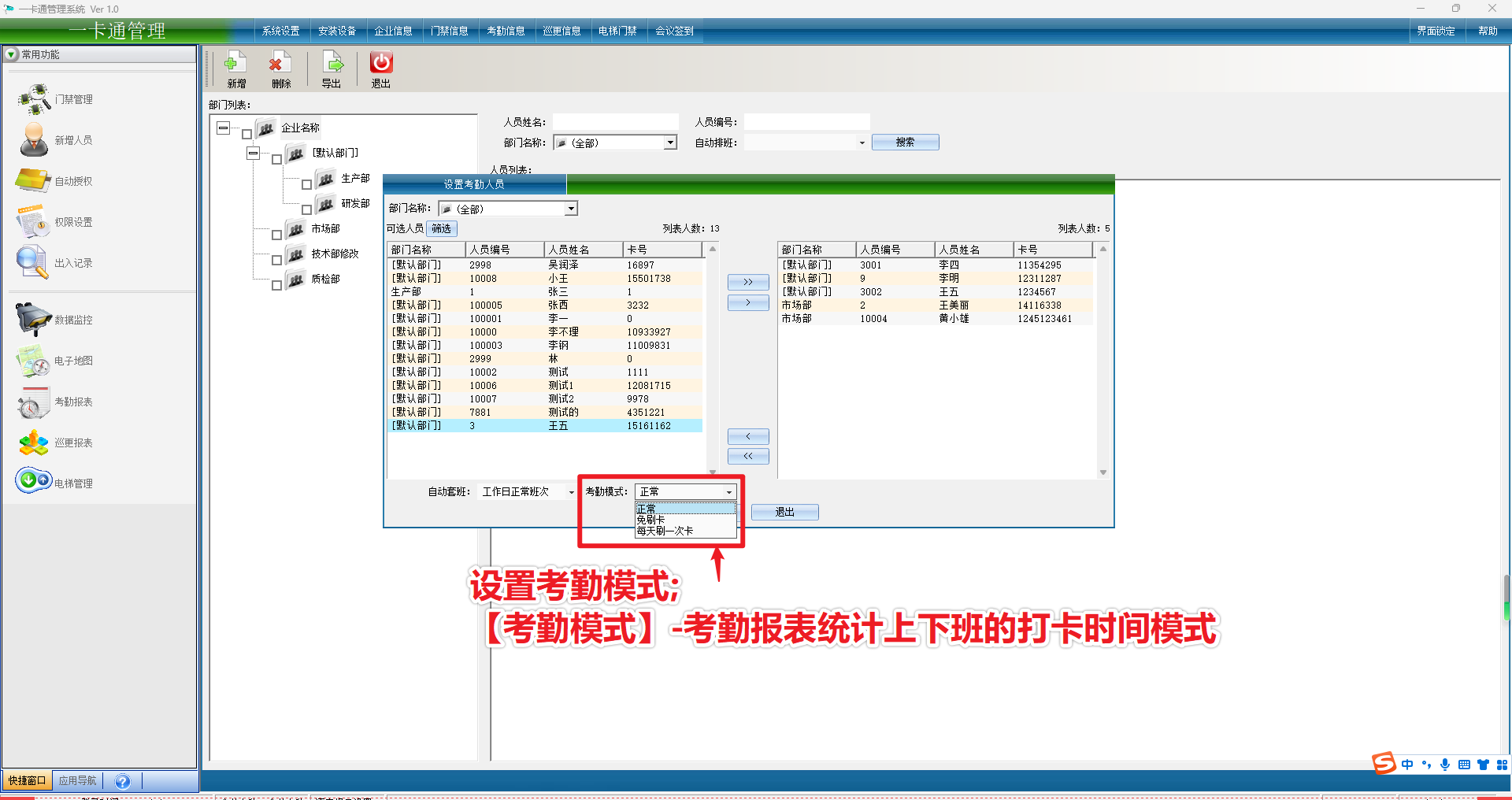
设置成功后,点击【保存】
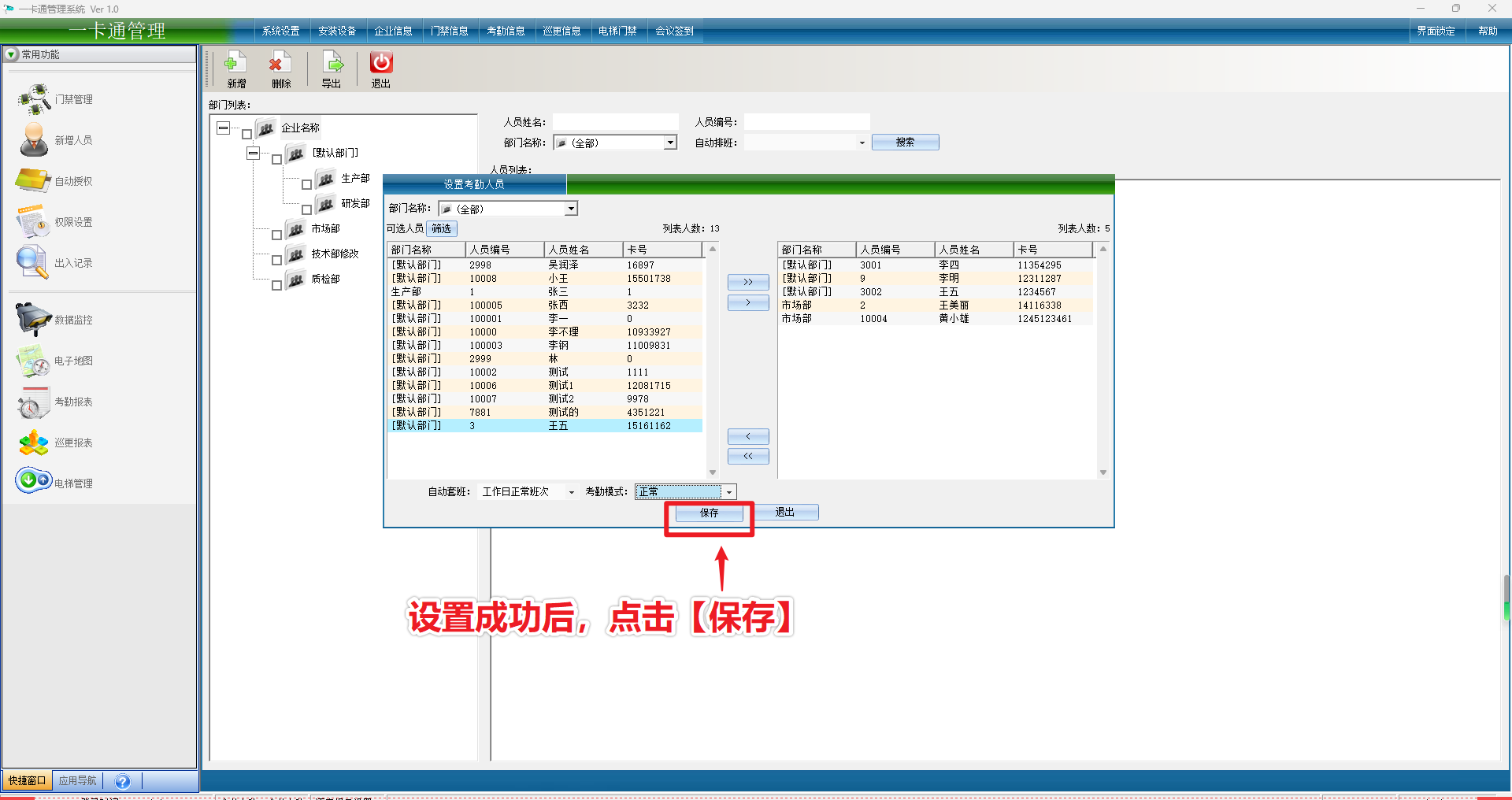
点击【考勤信息】--【考勤排班表】
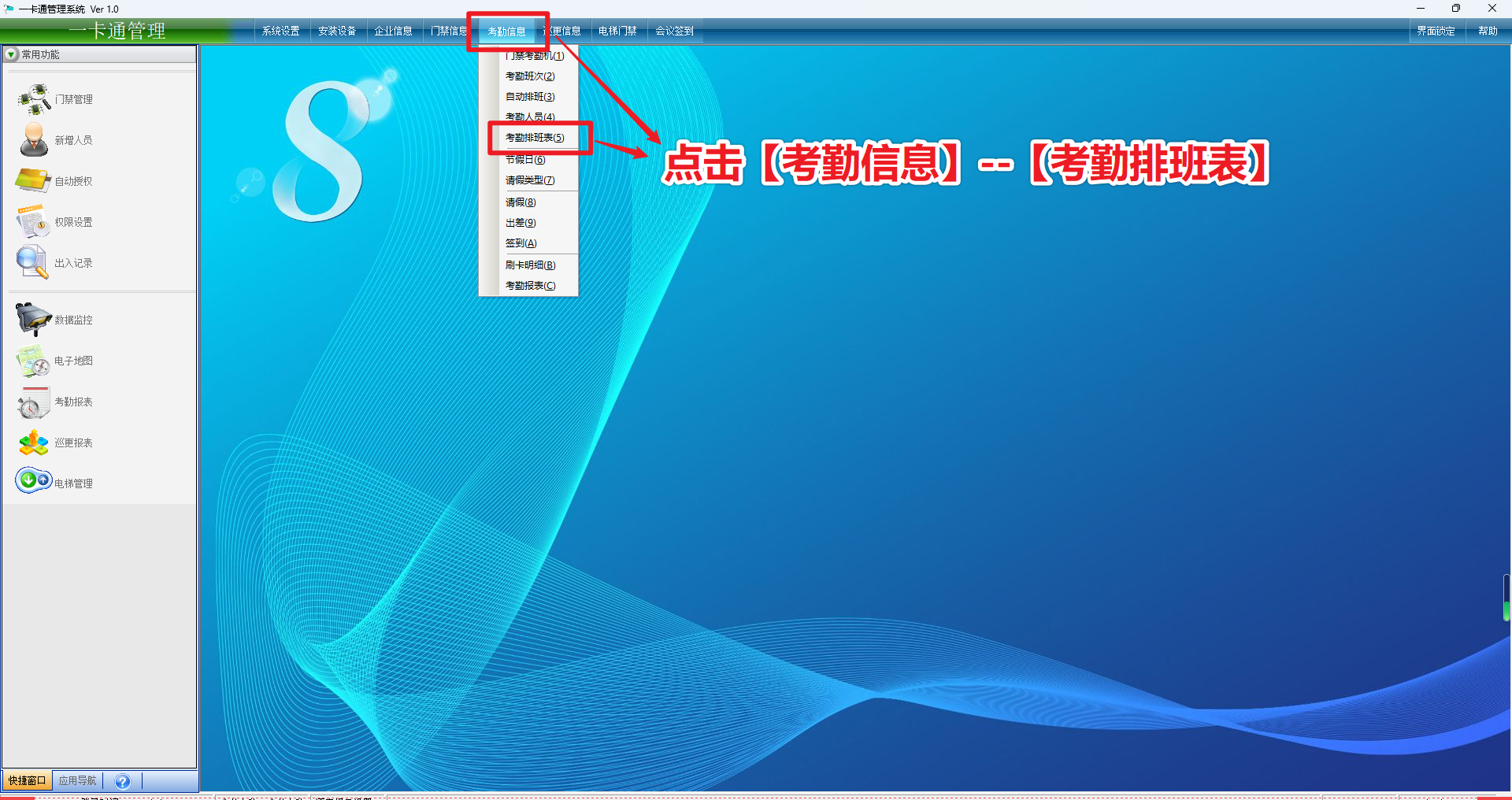
在考勤排班报表中,可以通过设置排班的起始日期,结束日期;点击【搜索】直接查看所有考勤人员的考勤排班表
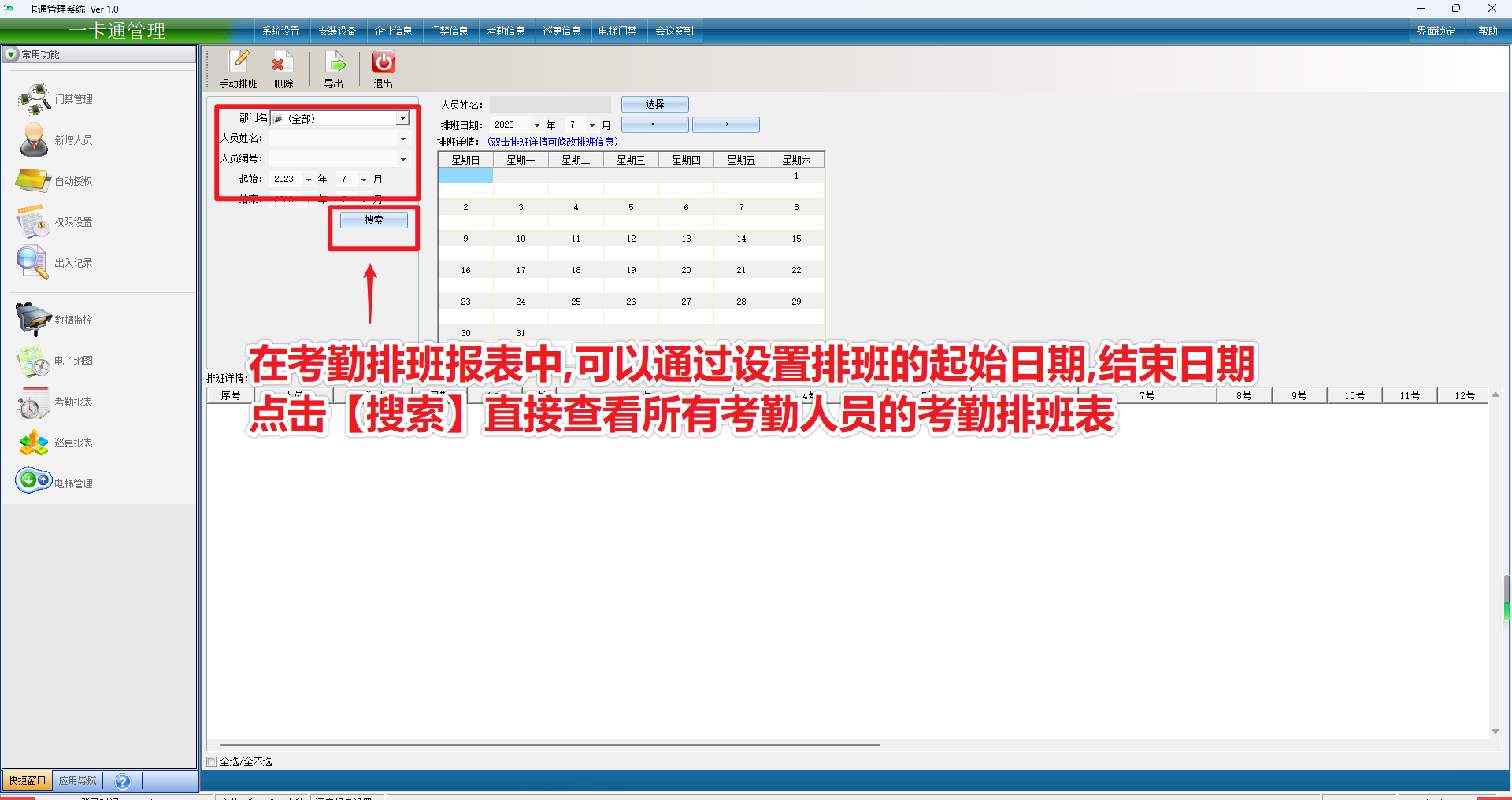
点击排班详情中的一人,会在排班详情月份表中显示选中人员的该月份的排班信息
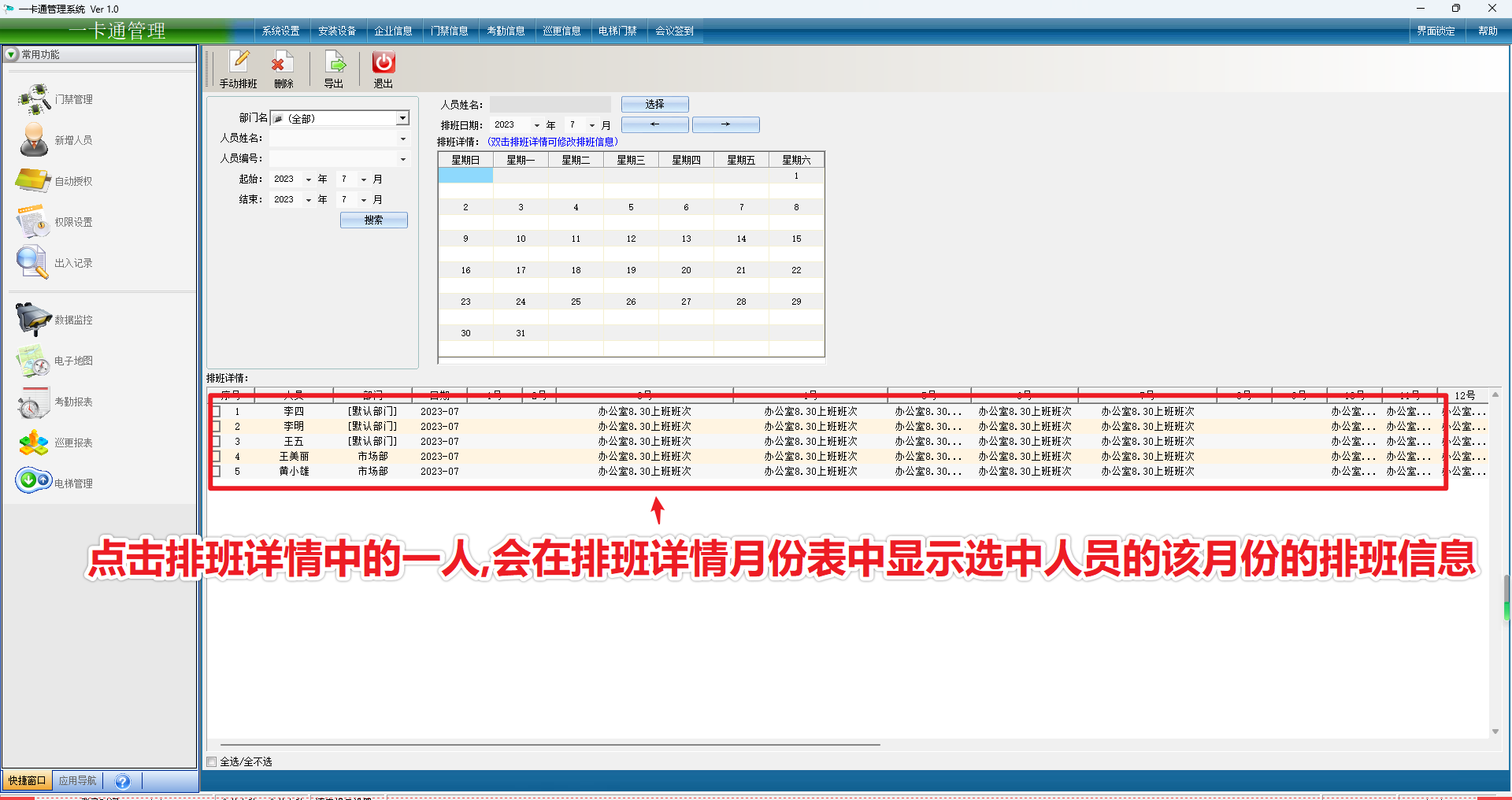
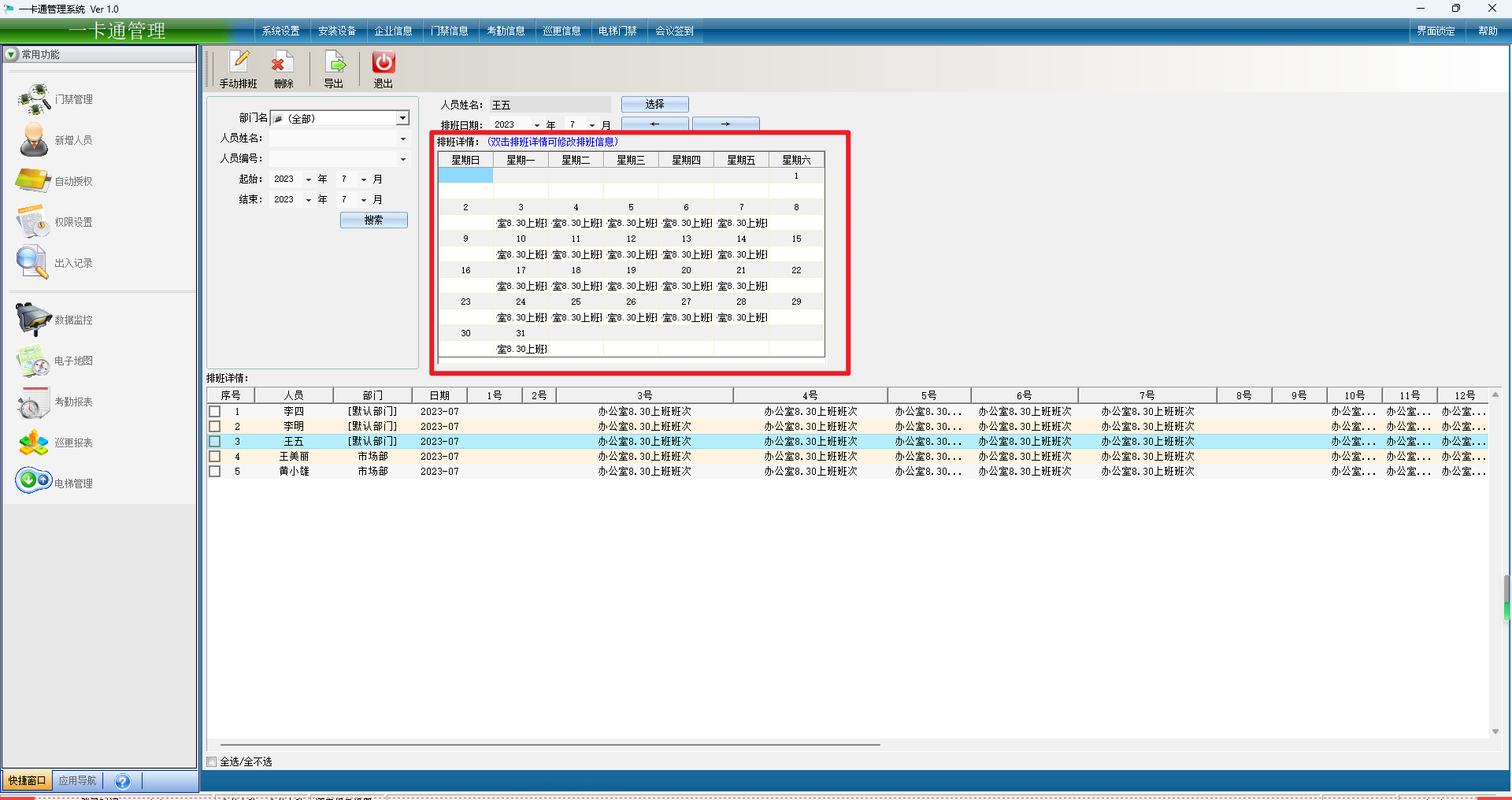
如果要修改某一天的班次,可以双击排班表的班次设置该天的班次